Sådan spiller du Minecraft på Oculus Quest/Quest 2
Hvad skal man vide
- Minecraft er ikke tilgængelig til Oculus Quest eller Quest 2.
- For at spille Minecraft på din Quest skal du bruge en VR-klar computer og et linkkabel.
- Du kan spille både Bedrock- og Java-versioner af Minecraft ved hjælp af link-kablet.
Denne artikel forklarer, hvordan du spiller Minecraft på dit Oculus Quest eller Quest 2 virtual reality-headset. Vi inkluderer instruktioner til både Bedrock og Java versioner af Minecraft.
Kan du spille Minecraft på Oculus Quest eller Quest 2?
Der er en indbygget version af Minecraft Bedrock-udgaven til Oculus Rift, men Minecraft er ikke tilgængelig til Oculus Quest eller Quest 2. Du kan stadig spille Minecraft på din Quest, men kun hvis du har en VR-klar pc og et Oculus Link-kabel. Din computer kører Minecraft-appen og sender visuelle data til headsettet, så du kan spille Minecraft i VR, så længe du forbliver bundet til din pc.
Det er muligt at spille Bedrock- og Java-versioner af Minecraft på din Quest, men processerne er lidt anderledes. Hvis du ikke ejer nogen af versionerne endnu, skal du købe den ene eller den anden, før du kan spille på din Quest.
Her er versionerne af Minecraft, du kan spille på Quest:
- Windows 10 (Bedrock) udgave: Dette er versionen af Minecraft, som du kan købe i Microsoft Store. Den har VR-funktioner indbygget og er nem at komme i gang med, men det kan denne version ikke være moddet på samme måde som Java-versionen kan.
- Java udgave: Dette er den originale version af Minecraft, der har tonsvis af gratis mods tilgængelige online. Det er lidt mere kompliceret at få denne version til at køre i VR, da du skal installere Java, Steam og Steam VR, hvis du ikke allerede har gjort det, men implementeringen er mere interessant. For eksempel kan du mine mursten ved fysisk at svinge dine controllere.
Sådan spiller du Minecraft Bedrock Edition på Oculus Quest eller Quest 2
Bedrock Edition er nem at få til at køre i VR. Alt du behøver er Minecraft-appen installeret på din computer, Oculus-appen på din computer Oculus Rift Minecraft app installeret på din computer, og et linkkabel til at forbinde din Oculus til din computer.
Sådan spiller du Minecraft Bedrock Edition på din Quest:
Køb og installer Minecraft fra Microsoft Store, hvis du ikke allerede har gjort det.
-
Start Oculus-appen på din computer.
-
Søge efter Minecraft, og vælg det fra resultaterne.

-
Klik Gratis eller Installere.

Dette er ikke den fulde Minecraft-app, det er bare en gratis app, der tillader Minecraft Bedrock Edition at køre i VR på Oculus-hardware.
Tag din Oculus på, og tilslut den til din computer via linkkabel.
-
Vælg Aktiver for at aktivere Oculus Link.

-
Find Minecraft i dine apps, eller søg efter det, og vælg Start.

-
Minecraft lanceres i VR.

Sådan spiller du Minecraft Java Edition på Oculus Quest eller Quest 2
Du kan også spille Minecraft Java Edition i VR på din Quest, men det er mere kompliceret. Det kræver en mod kaldet Vivecraft, som gør det muligt for Java-udgaven af Minecraft at fungere i VR. VR-implementeringen her er mere robust end Bedrock-versionen, hvilket giver dig mange bevægelses- og interaktionsmuligheder for at tilpasse din oplevelse.
For at spille Minecraft Java Edition på Quest skal du installere Java, installere Steam, og installer Steam VR. Hvis du ikke allerede har alle tre installeret, skal du sørge for at installere dem, før du fortsætter.
Sådan spiller du Minecraft Java Edition on a Quest:
Køb og installer Minecraft Java Edition, hvis du ikke allerede har gjort det.
-
Naviger til Vivecrafts downloadside og klik på den seneste version af Vivecraft.
-
Klik vivecraft-x.xx.x-jrbudda-x-x-installer.exe og download filen.
-
Start filen, når den er færdig med at downloade, og klik Installere.

Installationen mislykkes, hvis du ikke har installeret Java på din computer.
-
Klik Okay.

-
Start Oculus-appen på din computer.
Tag dit Quest-headset på, og tilslut det til din computer med et linkkabel.
-
Vælg Aktiver.

-
På din computer skal du finde Steam VR i dit Steam-bibliotek og klikke Lancering.

-
I Steam VR-grænsefladen i dit headset skal du vælge skærm ikon.

-
Hvis du har flere skærme, skal du vælge den, Minecraft skal køre på.

Hvis du vælger den forkerte skærm, vises Minecraft ikke på dit virtuelle skrivebord efter næste trin. I så fald kan du enten gentage dette trin for at vælge den korrekte skærm eller tage dit headset af og flytte Minecraft-vinduet til din anden skærm.
-
Brug det virtuelle skrivebord til at starte Java-version af minecraft.

-
Vælg Vivecraft fra Minecraft-versionens valgmenu.

-
Vælg Spil.

-
Marker afkrydsningsfeltet, og vælg Spil.
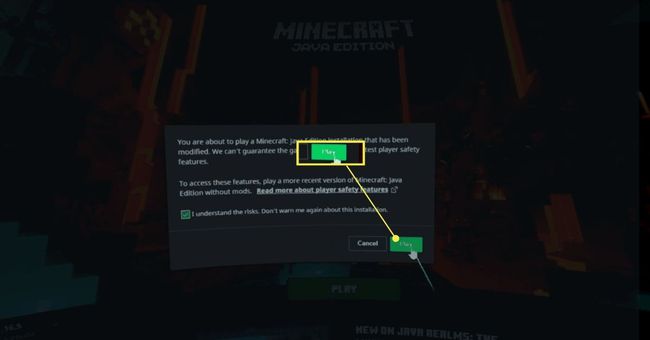
-
Minecraft starter i VR på dit headset.

